如何用Excel图表功能制作一个面积折线图
1、新建一个Excel工作簿,然后创建一个数据区域,将A列的数据复制一份到B列。

2、选中数据区,插入组合图,选择最后一种面积和 (下图 1 处)

3、紧接着,选中柱形图,点击鼠标右键,在新弹菜单中“更改系列图表类型”。(下图 2 处)

4、在新菜单中把柱形图改为折线图。(下图 4 处)

5、图表基本效果如下,但有个问题,横坐标显示为1~10的数字,而不是数据区的数据。那就要掌握如何更改坐标轴数据显示的方法。(下图 5 处)

6、选中横坐标轴,点击鼠标右键,选择数据。(下图 6 处)
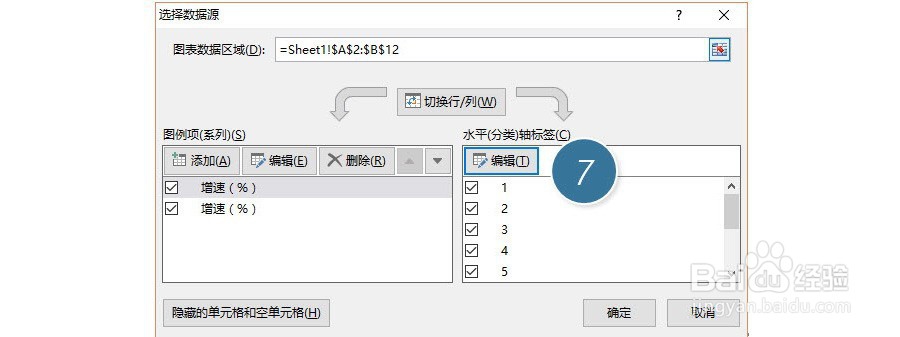
7、在新弹菜单中,点击“编辑”按钮。(下图 7 处)
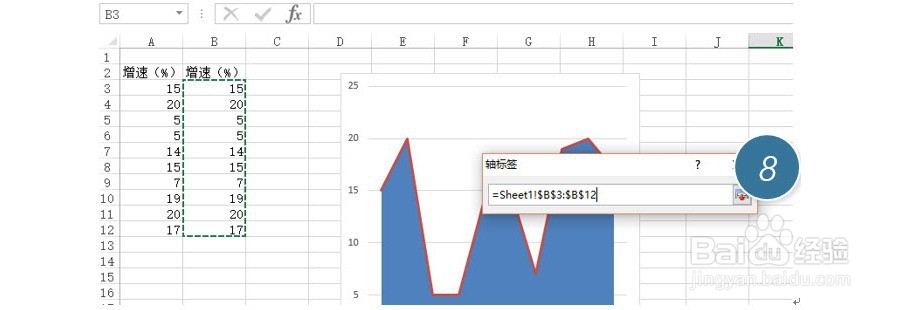
8、在轴标签中选中“B3:B12”。如下图 8 处

9、此时图表的横坐标数据变成实际数据。如下图 9 处。
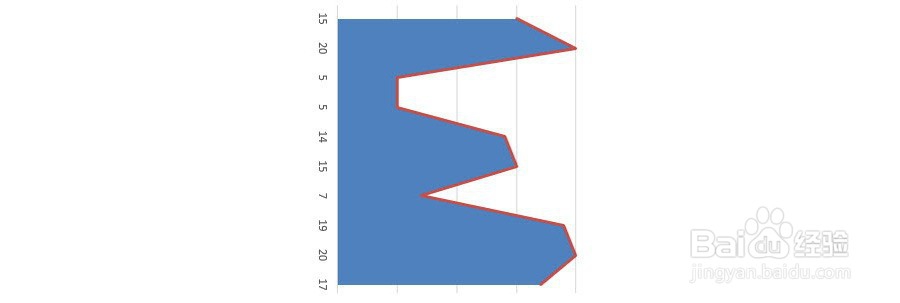
10、最后的一个问题,怎么把图表旋转过来痒滕熘丬呢?这个是Excel图表的缺乏的功能,图表不支持旋转,所以这里牛闪闪推荐用截图的方式,将图表做好之后截图成图片,在旋转即可。
11、总结:组合图的制作在Ex罕铞泱殳cel2013中变得简单很多,因为Excel2013直接提供了一个按钮。而截图旋转是一种“投机取巧”的方法,让制作也变得简单。